如何制作多画面视频效果
发布时间:2020-10-05 18:40 星期一
我们之前介绍过使用迅捷视频剪辑软件把视频复制3份然后在同一屏幕的四角显示四个相同视频的方法。除此之外其实我们还可以利用迅捷视频剪辑软件制作更加炫酷的视频–多画面视频。
多画面视频指的是在同一个视频中显示多个相同或不同的视频,可以用迅捷视频剪辑软件轻松制作,还没安装的小伙伴可以点击下方按钮下载软件。
1、导入视频素材
打开迅捷视频剪辑软件后, 首先点击“导入”按钮把需要制作多画面的视频素材添加到“本地素材”位置。
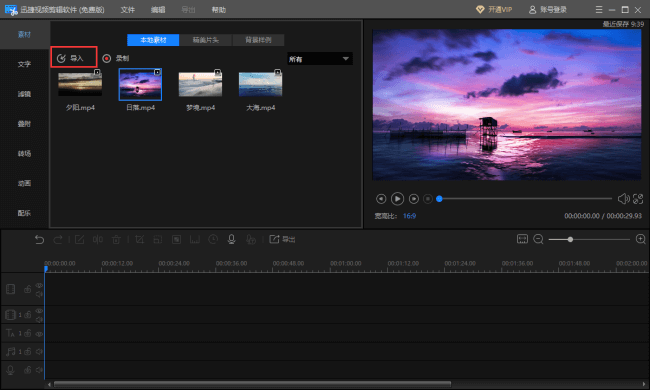
2、视频剪辑轨道
然后我们看到软件下方的视频剪辑轨道,默认有视频、画中画、文字、音频、画外音五条轨道。轨道条数会随着素材的添加而改变,且素材放置到不同轨道所呈现的效果也可能会出现区别。
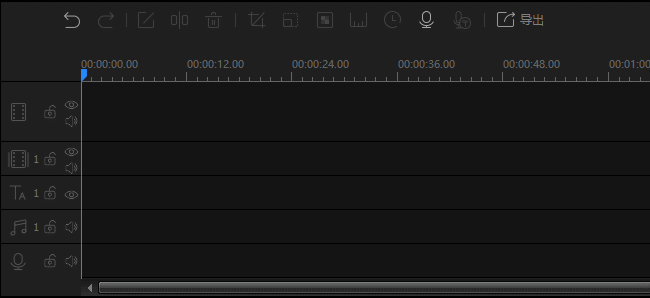
3、置入画中画轨道
制作的多视频效果,其实是画中画视频的一种形式,所以我们把需要制作的多视频素材添加到下方画中画轨道内。为了更好的制作多画面视频,可以将素材放置到多条画中画轨道。
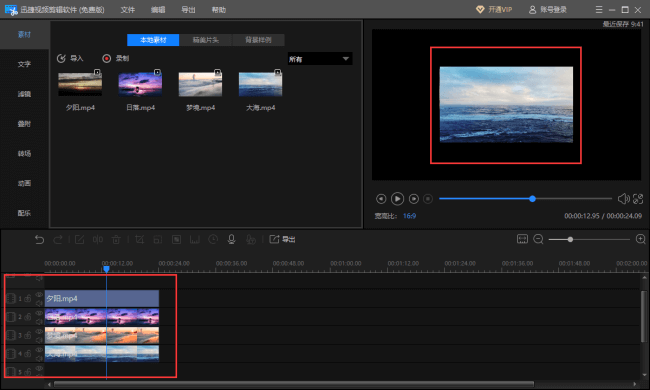
4、依次调整视频
把视频添加到画中画轨道后,发现视频都是以居中的形式呈现。所以我们需要手动把视频调整至理想位置。调整时也可以双击轨道视频激活画中画编辑框,根据“位置”准确设定视频坐标。
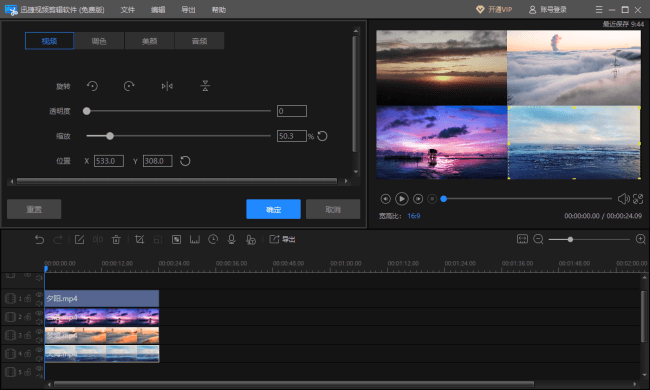
5、保存制作视频
到这里多画面视频就已经制作好了,接下来点击“导出”按钮,设定好视频导出的各项参数就可以将多画面视频保存到电脑本地了。
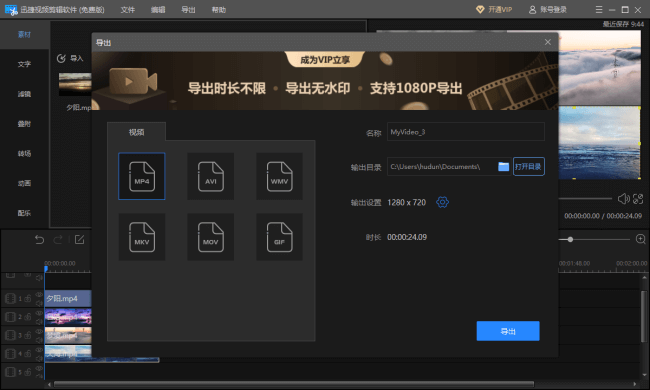
以上就是制作多画面视频效果的方法,制作时还可以适当添加一些背景音乐、滤镜、动画或背景音乐效果来修饰视频。喜欢的小伙伴可以试试哟!
相关文章推荐:

